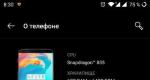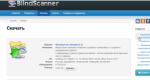Як відновити пошкоджені або видалені шрифти Windows. Як відновити пошкоджені або видалені шрифти Windows Як повернути стандартний шрифт у windows 7
Якщо Вам доводиться часто придивлятися і мружитися, щоб щось прочитати на комп'ютері, має сенс спробувати змінити розмір літер. Їх можна як зменшити, і збільшити.
Існує два варіанти. Перший змінює розмір шрифту частково у певних програмах. Наприклад, у програмі для Інтернету (браузері) або у програмі для друку тексту (Microsoft Word).
Другий варіант суттєвіший - він змінять розмір скрізь. На екрані комп'ютера, у всіх програмах, у кнопці Пуск, у папках та багатьох інших місцях.
Як змінити розмір букв у певних програмах (частково)
У багатьох програмах комп'ютера, в яких можна відкрити і почитати текст, можна збільшити або зменшити його розмір. Фактично це зміна масштабу, а не редагування самого файлу. Грубо кажучи, можна просто наблизити чи навпаки віддалити текст, не змінюючи його.
Як це зробити . Найпоширеніший спосіб – знайти дану функцію в окремо взятій програмі. Але це не дуже зручно і не завжди просто. Тому існує альтернативний «швидкий» варіант, який працює у більшості комп'ютерних програм.
Натискаємо на одну із клавіш CTRL на клавіатурі і, не відпускаючи її, прокручуємо коліщатко на мишці. Кожна така прокручування збільшує або зменшує текст на 10-15%. Якщо «крутити» коліщатко на себе, то розмір шрифту зменшуватиметься, а якщо від себе, то збільшуватиметься.
Як тільки розмір Вас задовольнить, відпустіть кнопку CTRL. Тим самим Ви закріпите результат і повернете коліщатку на мишці колишні функції.
До речі, замість коліщатка можна використовувати кнопку + для збільшення та – для зменшення. Тобто, затискаєте CTRL, після чого натискаєте, а потім відпускаєте клавішу + або - на клавіатурі. Один такий натиск змінює розмір на 10-15%.

Декілька прикладів. Припустимо, я часто користуюсь інтернетом для пошуку інформації – читаю новини та статті. На різних ресурсах розмір тексту відрізняється – це залежить лише від самого сайту.
Здебільшого розмір літер мене влаштовує, і я не відчуваю незручності під час читання. Але іноді трапляються сайти, на яких шрифт дуже дрібний для мене - доводиться нахилятися близько до екрану, мружитися. Це незручно та не корисно.

Ось у таких випадках можна швидко збільшити шрифт. Затискаю кнопку Ctrl на клавіатурі і кілька разів прокручую коліщатко на мишці, тим самим змінюючи розмір тексту.

Це працює у 90% випадків: на сайтах, у пошті, у соціальних мережах. Чи можете самі перевірити, збільшивши розмір шрифту в статті, яку зараз читаєте.
До речі, щоб повернутися до початкового розміру, потрібно затиснути кнопку Ctrl на клавіатурі і потім один раз натиснути на клавішу з цифрою 0. Правда, таке повернення працює не у всіх програмах, а тільки в браузерах.
Інший приклад. Допустимо, я друкую документ у програмі Microsoft Word. Текст у ньому має бути певного розміру, але для мене він надто малий. Просто збільшити шрифт у самій програмі я не можу - це порушить правила оформлення, а працювати з таким дрібним текстом одна мука.

Затиснувши кнопку Ctrl і покрутивши коліщатко на мишці, я можу збільшити масштаб документа. Тим самим я просто наближу його до себе, але не зраджу. Текст залишиться колишнього розміру, зате я його бачитиму збільшеним.
Те саме стосується фотографій і картинок, які ми відкриваємо на комп'ютері. Так само їх можна «наблизити» чи «віддалити».

Важливо! Деякі програми запам'ятовують розмір, який було налаштовано. Тобто, відкривши в такій програмі щось інше, воно відразу ж буде показано в зміненому розмірі.
Тому не лякайтеся, якщо документ, книга або сторінка в інтернеті відкриється в нестандартному розмірі - надто великому чи надто маленькому. Просто змініть його цим же способом (CTRL і коліщатко на мишці).
Як змінити розмір шрифту на комп'ютері (скрізь)
Можна збільшити або зменшити шрифт не тільки в окремих програмах, але й у всьому комп'ютері. У цьому випадку зміняться ще й усі написи, значки, меню та багато іншого.
Покажу на прикладі. Ось стандартний екран комп'ютера:

А це той самий екран, але зі збільшеним розміром шрифту:

Для того щоб отримати такий вигляд, потрібно лише змінити одну настройку в системі. Якщо раптом результат не сподобається, завжди можна повернути все як було так само.
У різних версіях Windows ця процедура виконується по-різному. Тому я наведу три вказівки для популярних систем: Windows 7, Windows 8 і XP.

- Натисніть кнопку "Пуск" і відкрийте "Панель управління".
- Клацніть на написі «Оформлення та персоналізація».
- Натисніть на напис "Екран".
- Вкажіть потрібний розмір шрифту (дрібний, середній або великий) та натисніть кнопку «Застосувати».
- У вікні, що з'явилося, клацніть по «Вийти зараз». Не забудьте зберегти всі відкриті файли і закрити всі відкриті програми.
Система перезапуститься, і після цього шрифт скрізь у комп'ютері зміниться.

- Відкрийте "Пуск" та виберіть "Панель управління".
- Знайдіть значок «Екран» (зазвичай він внизу) та відкрийте його.
- Вкажіть потрібний розмір (дрібний, середній або великий) та натисніть кнопку «Застосувати» внизу праворуч.
- У маленькому вікні натисніть «Вийти зараз». Не забудьте зберегти всі відкриті файли і закрити всі програми.
Система перезапуститься, і шрифт скрізь у комп'ютері зміниться.

- Клацніть правою кнопкою мишки на порожньому місці робочого столу.
- Виберіть зі списку «Властивості».
- Перейдіть на вкладку «Оформлення» (вгорі).
- Внизу, в частині під назвою «Розмір шрифту» зі списку, що випадає, виберіть потрібний розмір - звичайний, великий шрифт або величезний шрифт.
- Натисніть кнопку "Застосувати" і через кілька секунд настоянки системи зміняться.
- Натисніть кнопку «ОК» для закриття віконця.
» » Відновлення стандартних шрифтів у Windows 7
Довелося мені нещодавно зламати стандартні шрифти в windows 7. Зробив я це досить легко — додавав font expert інші інші шрифти і випадково натиснув замінити стандартні шрифти windows 7. У результаті отримав що на половині сайтів шрифти стали жирні і без підкреслень, у редакторах тексту або квадрат або незрозумілі шрифти. Щось схоже можна побачити на малюнку знизу:
У результаті не став мудрувати лукаво - знайшов рішення як відновити стандартні шрифти windows 7 і вирішив написати цей фак.
Відновлення стандартних шрифтів у Windows 7
Найпростіший варіант - відкидаємо відразу як свідомо програшний і адже це не шлях бійця, вірно?;)
Другий варіант - знайти стандартні шрифти на іншій машині з windows 7. Варіант начебто простий - але треба рухати попу до іншої машини і завантажувати шрифти - які до речі лежать на шляху %windir%\fonts - де %windir% - папка куди встановлена windows.
Але навіть після цього треба правити параметри шрифтів у реєстрі, тому перейдемо відразу до алгоритму відновлення шрифтів windows 7.
Способи відновлення стандартних шрифтів windows 7
Отже, для відновлення стандартних шрифтів windows 7 нам потрібно завантажити ці стандартні шрифти, замінити наші вже встановлені на ці шрифти і підправити гілки реєстру.
- за посиланням та вставляємо їх або в %windir%\fontsіз заміною, або у панель управління - шрифтитакож із заміною. Важить архів близько 330 мегабайт, але він того вартий.
- і виконуємо його (внесе зміни до реєстру сам). Даний файл є експортованим вмістом гілки реєстру HKEY_LOCAL_MACHINE\SOFTWARE\Microsoft\Windows NT\CurrentVersion\Fonts у Win 7. Зазвичай потрібно перезавантажитися після даних маніпуляцій, але у мене і без перезавантаження спрацювало.
Загалом, це і все, що потрібно зробити для відновлення стандартних шрифтів, якщо знайдете метод швидше і легше, обов'язково відпишіть у коментарі.
Отже, для початку розглянемо варіант, що разом з якоюсь програмою встановилися нові шрифти і все полетіло до біса. Щоб це виправити, нам потрібно зробити пару простих дій:
1) Відкриваємо Панель управління - Оформлення та персоналізація - Шрифти. У лівому стовпці тиснемо на посилання «Параметри шрифтів».
Як відновити системні шрифти у Windows 10-01
Тиснемо Відновити параметри шрифтів за замовчуванням.

Як відновити системні шрифти у Windows 10-02
Суть цієї кнопки проста, вона видаляє всі сторонні шрифти та залишає лише стандартні. Це допомагає в системах, де встановлено занадто багато шрифтів, оскільки це призводить до значного падіння продуктивності всієї системи в цілому, а також відео- та графічних редакторів. Але ця кнопка не вирішить проблему, якщо ви видалили або замінили системний шрифт. У цьому випадку доведеться відновити шрифти вручну. І для цього нам потрібно скопіювати шрифти з іншого комп'ютера (або віртуальної машини) з такою самою операційною системою з C: Windows Windows.
Після завантаження від вас потрібно лише розархівувати файл і вміст папки у вигляді файлів шрифтів скопіювати в C:\Windows\Fonts
Лют 7, 2015 15:26 Іван Сьомін
pyatilistnik.org
Відновлення системних шрифтів Windows 8
До процедури відновлення стандартних шрифтів у Windows 8 можна вдатися при випадковій заміні/видаленні одного або кількох системних шрифтів. Проблема з відсутніми шрифтами може виявлятися так: у системних (і не тільки) діалогових вікнах замість нормальних символів відображаються щось незрозуміле або взагалі символи, що не читаються (у нашому прикладі, це були ієрогліфи і квадратики). Ця проблема може бути результатом деінсталяції сторонньої програми, яка разом із собою видалила з системи ряд системних шрифтів (аж до повного очищення каталогу зі шрифтами C:\Windows\Fonts). Також проблема зі шрифтами може спостерігатися, коли певна програма при встановленні замінює один із стандартів шрифтів на власний.
У статті ми розберемо методику, що дозволяє відновити стандартні системні шрифти Windows 8, до стану чистої системи.

Насамперед варто спробувати відновити стандартні шрифти Windows за допомогою вбудованого функціоналу. Для цього: 
Уся магія кнопки Restore default font settings полягає в тому, що вона видаляє з системи всі сторонні шрифти, і в системі повинні залишитися лише стандартні шрифти Win 8. Однак, якщо файл потрібного шрифту замінено або видалено, функція скидання не допоможе. Єдиний спосіб повернути потрібний шрифт – скопіювати його вручну.
Файли шрифтів, які бракують, можна скопіювати з будь-якого комп'ютера з тією ж версією ОС, або витягти їх з інсталяційного образу Windows 8. Розглянемо другий випадок.
Для цього нам знадобиться інсталяційний диск з Windows 8 (фізичний або змонтований віртуальний ISO), припустимо йому призначено букву диска D:
Відкриємо командний рядок Powershell з адміністративними правами та скопіюємо файл D:\sources\install.wim у каталог C:\Distr\
Copy-Item D:\sources\install.wim C:\Distr\
Монтуємо файл інсталяційного образу Windows 8 install.wim до каталогу C:\Distr\wim.
Dism /mount-wim /wimfile:з:\Distr\install.wim /index:1 /mountdir:C:\Distr\wim
Порада. Якщо команда DISM повертає помилку Error: 0xc1510111 Ви не маєте змоги користуватися і змінити цей image, перевірте, що у властивостях файлу install.wim не стоїть атрибут Read-Only.
Копіюємо оригінальні шрифти з каталогу C:\Distr\wim\Windows\Fonts у системну папку C:\Windows\Fonts.
Copy-Item -path C:\Distr\wim\Windows\Fonts -Destination C:\Windows -recurse –container -force
Файли шрифтів будуть замінені на оригінальні. Частину системних шрифтів, які використовуються зараз, замінити не вдасться, про це свідчить ряд помилок у вікні консолі.
Відключаємо образ
Dism /unmount-wim /mountdir:C:\Distr\wim /discard
Перезавантажуємо комп'ютер та перевіряємо, чи зникла проблема зі шрифтами.
Для тих, у кого під рукою немає дистрибутива Windows 8, можна скопіювати каталог з оригінальними шрифтами з іншого комп'ютера з тієї ж версій СО, або скористатися готовими архівами зі шрифтами, які можна завантажити за посиланнями нижче:
Завантажте та розпакуйте архів для вашої версії Windows 8 та скопіюйте його вміст у каталог C:\Windows\Fonts із заміною файлів.

winitpro.ru
Безкоштовні шрифти
2016-04-29 У багатьох користувачів виникає потреба відновити стандартні шрифти для Windows. Для цього ви можете скористатися нашим посиланням, завантажити архів зі шрифтами та встановити їх на свій комп'ютер. Про встановлення шрифтів читайте у статті, як встановити шрифт.
У багатьох користувачів виникає потреба відновити стандартні шрифти для Windows. Для цього ви можете скористатися нашим посиланням, завантажити архів зі шрифтами та встановити їх на свій комп'ютер. Про встановлення шрифтів читайте у статті, як встановити шрифт.
Коротка інструкція:
- Завантажте шрифти за посиланням
- Завантажте ключ реєстру (якщо файл не почне хитатися, клацніть правою кнопкою на чорному екрані і натисніть «зберегти як»).
- Розархівуйте архів зі шрифтами та скопіюйте шрифти в папку C:/windows/fonts
- Запустіть завантажений файл fonts.reg
- Перезавантажте комп'ютер.
Буває, що шрифти в системі перестають бути читальні з тих чи інших причин. Щоб вирішити цю проблему, вам знадобиться відновлення стандартних шрифтів. Це допоможе відновити початкове шрифтове оформлення у Windows Але це не єдина причина, з якої зазвичай встановлюють шрифти. У деяких накопичується занадто багато шрифтів у системі, які використовували один або два рази. І якщо немає необхідності тримати 300 непотрібних шрифтів, краще їх видалити зі свого комп'ютера. У такому випадку, перед копіюванням завантажених шрифтів у папку Fonts, видаліть весь вміст цієї папки. Компанія Microsoft завжди дбала про якість використовуваних шрифтів у своїй операційній системі та програмному забезпеченні. Починаючи з Windows 98, до списку стандартних шрифтів входили десятки кращих і найсучасніших на той момент гарнітур. До розробки нових нарисів залучалися найвідоміші та найталановитіші студії з усього світу. Крім нових розробок, до стандартного набору входили і незаперечні легенди друкарні, наприклад, Arial і Times New Roman. Нові версії операційної системи не перестають радувати якісними новинками в галузі розробки шрифтів. Наприклад, у Windows 8 і 10 з'явився шрифт Segoe UI, спеціально розроблений для Microsoft студією Monotype. У первісному вигляді він мав назву Segoe, і був розроблений Monotype в 2000 році для комерційного розповсюдження. Після того, як шрифт перейшов у володіння Microsoft, він модернізувався спеціально під web, звідси і приставка UI (user interface). Segoe UI - це рубаний шрифт без засічок, який володіє відмінною зручністю читання і компактністю. Він добре вписується в мінімалістичний інтерфейс, не перевантажуючи його. Шрифт відразу став популярним серед дизайнерів та проектувальників інтерфейсів. Загалом у стандартних шрифтах є дуже багато універсальних гарнітур, які не старіють, і завжди користуватимуться популярністю. А постійне розширення та доповнення списку новими красивими шрифтами - не можуть не тішити любителів якісної друкарні.
На нашому сайті, крім стандартних, ви можете знайти безліч оригінальних та брендових шрифтів. За допомогою наших інструментів ви можете підібрати шрифти онлайн, а також купити особливий шрифт за низькою ціною.
ffont.ru
Як ми можемо відновити стандартні шрифти в Windows
Багато користувачів, які звикли і налаштувати операційні системи Windows замінити і шрифти за промовчанням; Користувацькі шрифтиУ спробі отримати більш оригінальний вигляд. На жаль, використання користувацьких шрифтів у системі Windows може зростати значною мірою. Час завантаження системи А також функціонування кошика його.
Якщо використання і користувацьких шрифтів у вашій системі Windows і помітив, що він починає досить важко, і реагує на команди, найкраще було б відновлення системи за замовчуванням шрифти і ясно сторонні шрифти встановлений (звичайно, перш ніж ви можете спробувати очистити в Стартап, тимчасові файли si система реєстрації).
In Windows 7 si Вікна 8 Це досить просто Скидання налаштувань шрифту за замовчуванням (передбачається, що система за замовчуванням шрифти не були видалені - випадково або навмисно)
- входити налаштування шрифту in Start Menu або Стартовий екран і натисніть на результат Змінити налаштування шрифту
- Потім у вікні Панель керування, Натисніть кнопку Відновлення налаштувань шрифту за замовчуванням
Якщо за замовчуванням шрифти Windows були видаленіВони можуть бути відновлені за допомогою одного з таких способів:
- або скопіювати папку cu шрифти для Windows за замовчуванням інше PC (У кращому варіанті персональний комп'ютер, який не зробив зміни в системі; Це також є обов'язковим, що ви копіюєте версію шрифтів за замовчуванням, щоб бути тієї ж версії системи, яку ви хочете відновити) каталог C: \ Windows \ Fonts (де C: \ це Системний розділ)
- або використовувати ISOs cu файли налаштувань система (або установка DVDАбо Завантажувальний USB Стік) Наступним чином:
- вміст екстракту ISO образ (використання 7zip)
- а потім завантажити та запустити програму GImageX
- виберіть вкладку гора у програмі
- створити порожню папку сервер, а потім виберіть цю папку як місце для встановлення (Точка монтування) Програми (у цій папці будуть витягнуті інсталяційні файли, переконайтеся, що перед вами достатньо місця для зберігання)
- кран install.wim в закон Джерело та натисніть на кнопку гора

- після системні файли буде встановлено (цей процес займе кілька хвилин), відкрийте папку Windows \ Fonts і скопіювати шрифти з нього в C: \ Windows \ Fonts
Якщо після вас Відновлені шрифти за замовчуванням Ви хочете видалення шрифтів користувача на сервері, ви можете використовувати програму шрифт Frenzy (опція DeFrenzy).
НАСТРОЮВАННЯ STEALTH - Як відновити шрифти за замовчуванням в ОС Windows
Завантажити GImageX, Весела Downlosfd шрифту, Відновлення налаштувань шрифту за замовчуванням, Відновити шрифти за замовчуванням в Windows, За промовчанням для Windows шрифти, шрифти Windows, параметри Windows, Вікна Поради та Хакі Далі: Як ми можемо відобразити збережені паролі в клацання »» Старий: ««Facebook покращить налаштування приватності для нових користувачів IT-поради - Windows, Mac OS X, Linux та мобільних - Як ми можемо відновити шрифти за замовчуванням в ОС Windows
- Кара скинути шрифт Windows XP
- шрифт для Windows hapus кері semua
- нама шрифт за промовчанням для Windows
- ні puedo відновлення Fuente configuracion predeterminada
- mengembalikan перенос KE шрифту Awal
- mengembalikan носити знак ди ке вікна крем'яними 8
- varsayılan Yazi хлопці ayarlarını гері Встановити
- تحميل الخطوط الافتراضية للويندوز 7
- Кать Хой Фук шрифт гавкіт Nhu чу дати Luc
- завантажити вікна шрифту за замовчуванням 8.1
- аслі Win XP шрифти
- Cara Mengembalikan знайдені defauld вікна 8
- bawaan за промовчанням для Windows
- шрифт mengembalikan носити знак Windows XP seperti
- Cara шрифт за замовчуванням mengembalikan windosw 8 Хабіс ді INSTAL
- Cara-ді-замовчування шрифти mengembalika вітер 8
- setingan скачати шрифт
- Лок за промовчанням 7 шрифтів для Windows
- ripristinare і carratteri у Слові
- Хой Фук лай бо хр шрифт
ru.stealthsettings.com
Відновлення стандартних шрифтів у Windows 7
У цій статті поділюся своїм розв'язанням проблеми з некоректним відображенням шрифтів у Windows 7, що вимагає відновлення всіх стандартних шрифтів у Windows 7. Передісторія питання така: нещодавно шукав собі нові оригінальні шрифти для використання в графічному редакторі, скачав собі їхню цілу гору, але тут помітив, що при додаванні нового шрифту в систему, якщо є збіг, то оригінальний шрифт замінюється на новий (інструкція як встановити шрифти в windows 7 тут). В результаті такої діяльності, у половині системних панелях і додатках стало неможливо працювати через те, що вони заговорили незнайомими мені мовами:).

Швидке заглиблення за запитами «відновити системні шрифти в Windows 7» і «стандартні шрифти для Win 7», особливого результату не дало, запропоновані рішення не допомогли (природно, переустановка системи мене не влаштовувала). Тому я вирішив піти своїм шляхом і для початку просто скопіював оригінальні шрифти із свідомо нормальної системи (нагадаю, що шрифти зберігаються в каталозі %windir%fonts) і замінив ними шрифти на своїй системі. Рішення допомогло лише частково, працювати в системі стало можливим, з'явилися рідні мені кириличні символи, проте параметри шрифтів залишали бажати кращого. По-перше, змінився розмір деяких шрифтів, або їх написання перестало відповідати оригіналу, або шрифт чомусь став жирним.
Однак мені вдалося зрозуміти, як перемогти цю проблему. Для цього необхідно скинути параметри шрифтів у реєстрі, для чого скачайте наведений нижче файл, що дозволяє відновити асоціації для стандартних шрифтів у Windows 7.
Даний файл є експортованим вмістом гілки реєстру HKEY_LOCAL_MACHINE\SOFTWARE\Microsoft\Windows NT\CurrentVersion\Fonts у Win 7. Після застосування даного.reg файлу систему потрібно перезавантажити, о диво! проблема зі шрифтами має зникнути!
З несанкціонованою заміною або видаленням системних шрифтів доводиться стикатися нечасто, але якщо таке відбувається, подальше використання Windows стає неможливим, оскільки текст більшості діалогових вікон стає нечитаним. Замість нормальних букв відображаються квадратики, завитки, кружечки або незрозумілі символи, що нагадують китайські ієрогліфи.
Найчастіше причинною такого збою стає некоректна установкаабо деінсталяція додатків. У першому випадку установник програми замінює один або кілька системних шрифтів на власні, у другому випадку деінсталятор «захоплює» і видаляє системні шрифти разом з файлами та шрифтами програми. Ну добре, причини збою нам вже відомі, а тепер дізнаємось, як відновити нормальне відображення рідних шрифтів Windows.
Насамперед радимо перевірити стан папки C:/Windows/Fonts. Якщо в ній виявляться лише два або три шрифти, відразу переходьте до другого способу, інакше для початку спробуйте скинути шрифти у вихідний стан засобами самої Windows.
Скидання налаштувань
Тут же у папці Fonts виберіть опцію

А потім у вікні натисніть кнопку .

При цьому із системи будуть видалені усі сторонні шрифти . Це може допомогти при простому збої налаштувань шрифтів, але якщо вони були фізично видалені або замінені, вирішити проблему можна буде лише шляхом повторної установки.
Відновлення шрифтів вручну
Найпростіший і найефективніший спосіб відновити системні шрифти - це взяти оригінальні файли з іншого комп'ютера з тією ж версією ОС і скопіювати їх у папку Fonts із заміною. Робити це краще за допомогою файлового менеджера якогось «живого» диска, наприклад, оскільки шрифти, що використовуються, система замінити не дозволить.




Другий спосіббільш складний. Якщо у вас немає під рукою витягнутих оригінальних шрифтів, але є інсталяційний диск або ISO-образз Windows, можна скористатися ним. ISO-образ потрібно попередньо змонтувати. Для копіювання файлів шрифтів скористаємося командним рядком , запущеним з правами адміністратора.
Спочатку скопіюємо файл install.wimу заздалегідь створений каталог у будь-якому розділі жорсткого диска. Нехай ця папка називається DirWim. Fу цьому прикладі - буква віртуального приводу зі змонтованим на нього ISO-образом з Windows. У вас літери, як і шляхи, можуть бути іншими.
Copy-Item F:/sources/install.wim E:/DirWim

Скопіювавши файл, переконайтеся, що його властивості не варто галочка

Інакше при подальшому монтуванні отримайте помилку.

Тепер вручну створимо у каталозі DirWimпапку Wimі змонтуємо до неї install.wim:
dism /mount-wim /wimfile:E:/DirWim/install.wim /index:1 /mountdir:E:/DirWim/Wim

Щодо параметра /index:1, він вказує на порядковий номер версії ОС в образі ISO. Якщо ISO містить лише одну версію Windows, у параметрі індексу можна нічого не змінювати. Все зроблено, залишилося лише скопіювати шрифти до системного каталогу Fonts:
Copy-Item -path E:/DirWim/Wim/Windows/Fonts -Destination C:/Windows -recurse –container –force

та відключити примонтований образ:
dism /unmount-wim /mountdir:E:/DirWim/Wim /discard

У процесі копіювання файли шрифтів будуть замінені на оригінальні з образу install.wimза винятком тих, які в даний момент використовуються системою. Про те, що файли не були замінені, можна буде бачити помилки в консолі Powershell.
Незручність другого способу- не єдина причина пошукати в мережі готовий набір оригінальних системних шрифтів. Якщо всі шрифти на вашому комп'ютері будуть видалені, абракодабру (або взагалі нічого) ви отримаєте не тільки в діалогових вікнах, а й у шляхах та іменах файлів, що може зробити роботу з ними навряд чи можливою. А може бути ще гірше, наприклад, у нашому випадку після видалення системних шрифтів Windows 8.1 Провідник постійно перезапускався, не дозволяючи виконувати навігацію і запускати програми. Вдавшись до допомоги «живого» диска, ви зможете не тільки вільно переміщатися файловою системою, але й завантажувати з інтернету будь-які файли, у тому числі і шрифти.
Що робити, якщо у вас не коректно відображаються системні шрифти у Windows 7, для їх відновлення необхідно виконати такі дії:
1) Для початку спробуйте скинути налаштування стандартних шрифтів Windows за замовчуванням,
ПУСК->Панель управління->Шрифти->Параметри шрифту->Відновлення параметрів шрифту за замовчуванням
2) Якщо ви встановлювали якісь додатки або не стандартні шрифти, то спробуйте для початку відкотитися скориставшись точкою відновлення системи в windows 7.
ПУСК->Виконати->Відновлення системи
3) Якщо ж не допомогло або такої точки немає і не створювався образ системи останнім часом, то спробуйте з чистої системи скопіювати шрифти собі в папку Fonts, адресу папки C:/Windows/Fonts/, перезавантажтеся і повторіть пункт номер 1.
Якщо і це не допомогло і у вас все одно відображаються шрифти криво, значить у вас відбулися зміни в реєстрі, для цього необхідно провести зміни з реєстром.
Створюємо текстовий файл і зберігаємо туди наступний код:
Windows Registry Editor Version 5.00
"Arial (TrueType)" = "arial.ttf"
"Arial Italic (TrueType)"="ariali.ttf"
"Arial Bold (TrueType)" = "arialbd.ttf"
"Arial Bold Italic (TrueType)"="arialbi.ttf"
"Courier New (TrueType)" = "cour.ttf"
"Courier New Italic (TrueType)"="couri.ttf"
"Courier New Bold (TrueType)" = "courbd.ttf"
"Courier New Bold Italic (TrueType)"="courbi.ttf"
"DaunPenh (TrueType)"="daunpenh.ttf"
"DokChampa (TrueType)"="dokchamp.ttf"
"Estrangelo Edessa (TrueType)"="estre.ttf"
"Euphemia (TrueType)"="euphemia.ttf"
"Gautami (TrueType)" = "gautami.ttf"
"Gautami Bold (TrueType)" = "gautamib.ttf"
"Vani (TrueType)"="Vani.ttf"
"Vani Bold (TrueType)" = "Vanib.ttf"
"Impact (TrueType)"="impact.ttf"
"Iskoola Pota (TrueType)"="iskpota.ttf"
"Iskoola Pota Bold (TrueType)"="iskpotab.ttf"
"Kalinga (TrueType)"="kalinga.ttf"
"Kalinga Bold (TrueType)" = "kalingab.ttf"
"Kartika (TrueType)" = "kartika.ttf"
"Kartika Bold (TrueType)"="kartikab.ttf"
"Khmer UI (TrueType)" = "khmerui.ttf"
"Khmer UI Bold (TrueType)" = "khmeruib.ttf"
"Lao UI (TrueType)" = "Laoui.ttf"
"Lao UI Bold (TrueType)" = "Laouib.ttf"
"Latha (TrueType)"="latha.ttf"
"Latha Bold (TrueType)"="lathab.ttf"
"Lucida Console (TrueType)" = "lucon.TTF"
"Malgun Gothic Bold (TrueType)"="malgunbd.ttf"
"Mangal (TrueType)" = "mangal.ttf"
"Mangal Bold (TrueType)"="mangalb.ttf"
"Microsoft Himalaya (TrueType)"="himalaya.ttf"
"Mongolian Baiti (TrueType)" = "monbaiti.ttf"
"MV Boli (TrueType)" = "mvboli.ttf"
"Microsoft New Tai Lue (TrueType)" = "ntailu.ttf"
"Microsoft New Tai Lue Bold (TrueType)" = "ntailub.ttf"
"Nyala (TrueType)"="nyala.TTF"
"Microsoft PhagsPa (TrueType)" = "phagspa.ttf"
"Microsoft PhagsPa Bold (TrueType)" = "phagspab.ttf"
"Plantagenet Cherokee (TrueType)"="plantc.ttf"
"Raavi (TrueType)" = "raavi.ttf"
"Raavi Bold (TrueType)" = "raavib.ttf"
"Segoe Script (TrueType)"="segoesc.ttf"
"Segoe Script Bold (TrueType)"="segoescb.ttf"
"Segoe UI (TrueType)"="segoeui.ttf"
"Segoe UI Bold (TrueType)"="segoeuib.ttf"
"Segoe UI Italic (TrueType)"="segoeuii.ttf"
"Segoe UI Bold Italic (TrueType)"="segoeuiz.ttf"
"Segoe UI Semibold (TrueType)"="seguisb.ttf"
"Segoe UI Light (TrueType)"="segoeuil.ttf"
"Segoe UI Symbol (TrueType)"="seguisym.ttf"
"Shruti (TrueType)"="shruti.ttf"
"Shruti Bold (TrueType)"="shrutib.ttf"
"Sylfaen (TrueType)"="sylfaen.ttf"
"Microsoft Tai Le (TrueType)" = "taile.ttf"
"Microsoft Tai Le Bold (TrueType)" = "taileb.ttf"
"Times New Roman (TrueType)"="times.ttf"
"Times New Roman Italic (TrueType)"="timesi.ttf"
"Times New Roman Bold (TrueType)"="timesbd.ttf"
"Times New Roman Bold Italic (TrueType)"="timesbi.ttf"
"Tunga (TrueType)" = "tunga.ttf"
"Tunga Bold (TrueType)" = "tungab.ttf"
"Vrinda (TrueType)" = "vrinda.ttf"
"Vrinda Bold (TrueType)" = "vrindab.ttf"
"Shonar Bangla (TrueType)" = "Shonar.ttf"
"Shonar Bangla Bold (TrueType)" = "Shonarb.ttf"
"Microsoft Yi Baiti (TrueType)" = "msyi.ttf"
"Tahoma (TrueType)"="tahoma.ttf"
"Tahoma Bold (TrueType)"="tahomabd.ttf"
"Microsoft Sans Serif (TrueType)" = "micross.ttf"
"Angsana New (TrueType)" = "angsa.ttf"
"Angsana New Italic (TrueType)"="angsai.ttf"
"Angsana New Bold (TrueType)" = "angsab.ttf"
"Angsana New Bold Italic (TrueType)"="angsaz.ttf"
"Aparajita (TrueType)"="aparaj.ttf"
"Aparajita Bold (TrueType)"="aparajb.ttf"
"Aparajita Bold Italic(TrueType)"="aparajbi.ttf"
"Aparajita Italic (TrueType)"="aparaji.ttf"
"Cordia New (TrueType)"="cordia.ttf"
"Cordia New Italic (TrueType)"="cordiai.ttf"
"Cordia New Bold (TrueType)"="cordiab.ttf"
"Cordia New Bold Italic (TrueType)"="cordiaz.ttf"
"Ebrima (TrueType)" = "ebrima.ttf"
"Ebrima Bold (TrueType)"="ebrimabd.ttf"
"Gisha (TrueType)" = "gisha.ttf"
"Gisha Bold (TrueType)" = "gishabd.ttf"
"Kokila (TrueType)" = "kokila.ttf"
"Kokila Bold (TrueType)" = "kokilab.ttf"
"Kokila Bold Italic(TrueType)"="kokilabi.ttf"
"Kokila Italic (TrueType)"="kokilai.ttf"
"Leelawadee (TrueType)"="leelawad.ttf"
"Leelawadee Bold (TrueType)"="leelawdb.ttf"
"Microsoft Uighur (TrueType)"="msuighur.ttf"
"MoolBoran (TrueType)"="moolbor.ttf"
"Symbol (TrueType)"="symbol.ttf"
"Utsaah (TrueType)"="utsaah.ttf"
"Utsaah Bold (TrueType)"="utsaahb.ttf"
"Utsaah Bold Italic(TrueType)"="utsaahbi.ttf"
"Utsaah Italic (TrueType)"="utsaahi.ttf"
"Vijaya (TrueType)" = "vijaya.ttf"
"Vijaya Bold (TrueType)" = "vijayab.ttf"
"Wingdings (TrueType)" = "wingding.ttf"
"Modern (All res)"="modern.fon"
"Roman (All res)"="roman.fon"
"Script (All res)" = "script.fon"
"Sakkal Majalla (TrueType)" = "majalla.ttf"
"Sakkal Majalla Bold (TrueType)" = "majallab.ttf"
"Lucida Sans Unicode (TrueType)"="l_10646.ttf"
"Arial Black (TrueType)" = "ariblk.ttf"
"Calibri (TrueType)" = "calibri.ttf"
"Calibri Italic (TrueType)"="calibrii.ttf"
"Calibri Bold (TrueType)"="calibrib.ttf"
"Calibri Bold Italic (TrueType)"="calibriz.ttf"
"Cambria & Cambria Math (TrueType)"="cambria.ttc"
"Cambria Italic (TrueType)"="cambriai.ttf"
"Cambria Bold (TrueType)"="cambriab.ttf"
"Cambria Bold Italic (TrueType)"="cambriaz.ttf"
"Candara (TrueType)" = "candara.ttf"
"Candara Italic (TrueType)"="candarai.ttf"
"Candara Bold (TrueType)" = "candarab.ttf"
"Candara Bold Italic (TrueType)"="candaraz.ttf"
"Comic Sans MS (TrueType)" = "comic.ttf"
"Comic Sans MS Bold (TrueType)" = "comicbd.ttf"
"Consolas (TrueType)"="consola.ttf"
"Consolas Italic (TrueType)"="consolai.ttf"
"Consolas Bold (TrueType)"="consolab.ttf"
"Consolas Bold Italic (TrueType)"="consolaz.ttf"
"Constantia (TrueType)"="constan.ttf"
"Constantia Italic (TrueType)"="constani.ttf"
"Constantia Bold (TrueType)" = "constanb.ttf"
"Constantia Bold Italic (TrueType)"="constanz.ttf"
"Corbel (TrueType)" = "corbel.ttf"
"Corbel Italic (TrueType)"="corbeli.ttf"
"Corbel Bold (TrueType)" = "corbelb.ttf"
"Corbel Bold Italic (TrueType)"="corbelz.ttf"
"Franklin Gothic Medium (TrueType)"="framd.ttf"
"Franklin Gothic Medium Italic (TrueType)"="framdit.ttf"
"Gabriola (TrueType)"="Gabriola.ttf"
"Georgia (TrueType)"="georgia.ttf"
"Georgia Italic (TrueType)"="georgiai.ttf"
"Georgia Bold (TrueType)"="georgiab.ttf"
"Georgia Bold Italic (TrueType)"="georgiaz.ttf"
"Palatino Linotype (TrueType)" = "pala.ttf"
"Palatino Linotype Italic (TrueType)"="palai.ttf"
"Palatino Linotype Bold (TrueType)"="palab.ttf"
"Palatino Linotype Bold Italic (TrueType)"="palabi.ttf"
"Segoe Print (TrueType)"="segoepr.ttf"
"Segoe Print Bold (TrueType)"="segoeprb.ttf"
"Trebuchet MS (TrueType)"="trebuc.ttf"
"Trebuchet MS Italic (TrueType)"="trebucit.ttf"
"Trebuchet MS Bold (TrueType)"="trebucbd.ttf"
"Trebuchet MS Bold Italic (TrueType)"="trebucbi.ttf"
"Verdana (TrueType)"="verdana.ttf"
"Verdana Italic (TrueType)"="verdanai.ttf"
"Verdana Bold (TrueType)"="verdanab.ttf"
"Verdana Bold Italic (TrueType)"="verdanaz.ttf"
"Webdings (TrueType)"="webdings.ttf"
"Courier 10,12,15"="COURER.FON"
"MS Serif 8,10,12,14,18,24"="SERIFER.FON"
"MS Sans Serif 8,10,12,14,18,24"="SSERIFER.FON"
"Small Fonts"="SMALLER.FON"
"Small Fonts (120)"="SMALLFR.FON"
"MT Extra (TrueType)"="C:\Program Files\Common Files\Microsoft Shared\EQUATION\MTEXTRA.TTF"
"Bookshelf Symbol 7 (TrueType)"="BSSYM7.TTF"
"MS Reference Sans Serif (TrueType)" = "REFSAN.TTF"
"MS Reference Specialty (TrueType)"="REFSPCL.TTF"
"Book Antiqua Bold (TrueType)" = "ANTQUAB.TTF"
"Book Antiqua Bold Italic (TrueType)" = "ANTQUABI.TTF"
"Book Antiqua Italic (TrueType)" = "ANTQUAI.TTF"
"Book Antiqua (TrueType)" = "BKANT.TTF"
"Garamond (TrueType)" = "GARA.TTF"
"Garamond Bold (TrueType)" = "GARABD.TTF"
"Garamond Italic (TrueType)"="GARAIT.TTF"
"Monotype Corsiva (TrueType)"="MTCORSVA.TTF"
"Century Gothic (TrueType)"="GOTHIC.TTF"
"Century Gothic Bold (TrueType)"="GOTHICB.TTF"
"Century Gothic Bold Italic (TrueType)"="GOTHICBI.TTF"
"Century Gothic Italic (TrueType)"="GOTHICI.TTF"
"Century (TrueType)"="CENTURY.TTF"
"Wingdings 2 (TrueType)"="WINGDNG2.TTF"
"Wingdings 3 (TrueType)"="WINGDNG3.TTF"
"Arial Unicode MS (TrueType)"="ARIALUNI.TTF"
"Bookman Old Style (TrueType)"="BOOKOS.TTF"
"Bookman Old Style Bold (TrueType)"="BOOKOSB.TTF"
"Bookman Old Style Bold Italic (TrueType)"="BOOKOSBI.TTF"
"Bookman Old Style Italic (TrueType)"="BOOKOSI.TTF"
"MS Mincho (TrueType)" = "MSMINCHO.TTF"
"Arial Narrow (TrueType)" = "ARIALN.TTF"
"Arial Narrow Bold (TrueType)"="ARIALNB.TTF"
"Arial Narrow Bold Italic (TrueType)"="ARIALNBI.TTF"
"Arial Narrow Italic (TrueType)"="ARIALNI.TTF"